Gerçekten ihtiyacınız olduğunda sinir bozucu yerel yedeklemeyi şifrelemeyi devre dışı bırak iTunes çünkü bu kolay değil. Ancak, doğru yere geldiniz! Bu yazımızda size şifresiz ve şifreli yedek şifrelemeyi kapatmak için etkili bir yöntem sunacağız. İster Mac ister Windows kullanıyor olun, sizin için çözümlerimiz var. Ek olarak, iPhone yedekleme verileriniz üzerinde kontrolü yeniden kazanmanız için sık karşılaşılan sorunları ele alan ve sorunu çözen değerli bilgileri paylaşacağız.
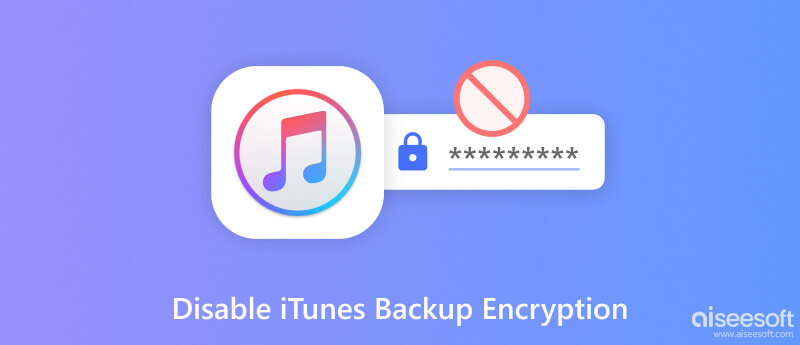
iTunes yedekleme şifrelemesi, Apple tarafından sağlanan ve iTunes'da depolanan iPhone yedekleme dosyalarınızı şifrelemenize ve korumanıza olanak tanıyan bir güvenlik özelliğidir. Bu özelliği etkinleştirdiğinizde iTunes, belirlediğiniz benzersiz bir parolayı kullanarak yedekleme verilerini şifreleyecektir. Yetkisiz kişilerin yedekleme dosyasına erişmesi durumunda hassas verilerinizin ve diğer kişisel bilgilerinizin güvende kalmasını sağlar.
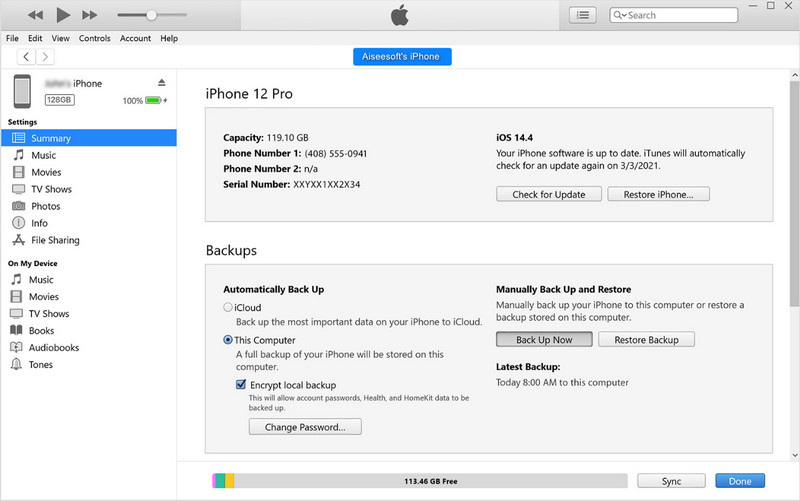
iTunes yedeklemelerinizi şifreleyerek, verilerinize başka bir koruma katmanı eklersiniz ve bu da, şifreleme parolasına sahip olmayan hiç kimsenin verilerinize erişmesini engeller. Bu adımları izleyerek, yeni bir parola ile yeni bir iTunes yedeklemesi oluşturabilir, böylece yönetimi ve erişimi daha kolay yeni bir yedekleme dosyasına sahip olabilirsiniz.
1. Seçenek: Şimdi Yedekle'yi kullanın
Şimdi Yedekle'yi tıklattığınızda, şifrelenmemiş yedekleme işlemi gerçekleşir, yani yedeklenen verilere parola eklemenize izin verilmez, ancak iOS cihazınızda depolanan tüm veriler hemen yedeklenir. Bağlı cihazınızda depolanan verilere bağlı olarak işlem biraz zaman alabilir.
2. Seçenek: iPhone Yedeklemesini Şifrele'yi kullanın
Encrypt iPhone Backup'ı etkinleştirdiğinizde, depolanacak veriler artık kimsenin erişmemesi için bir tanımlama kodu olarak kullanabileceğiniz bir parolaya eklenebilir. Bundan sonra, Şimdi Yedekle'yi tıklayabilir ve ardından beliren istem için parolayı ekleyebilirsiniz.
iTunes yedekleme şifrelemesini kapattığınızda, yedekleme dosyanızın artık potansiyel bir güvenlik riski oluşturan şifrelemeyle korunmadığını unutmamalısınız. Yedekleme verileri hassas veya gizliyse, şifrelemesini korumanızı öneririz; aksi takdirde, kapatmak için adımları takip edebilirsiniz.
Aiseesoft iPhone Kilidi Açıcı iTunes şifreli yedeklemeyi kolaylıkla devre dışı bırakmanıza yardımcı olabilir. Uygulama, bu görevi etkili bir şekilde gerçekleştirmeye adanmış bir programa sahiptir. Aslında kullanımı basittir; Yeni başlayanlar bile bu uygulamayı kullanabilir. Üstelik şifrelemeyi kapatmak için veya işlem yaparken şifre eklemenize gerek yok. Bunu nasıl kullanacağınızı bilmek ister misiniz? Buna göre belirtilen adımları takip edebilirsiniz.
%100 Güvenli. Reklamsız.
%100 Güvenli. Reklamsız.
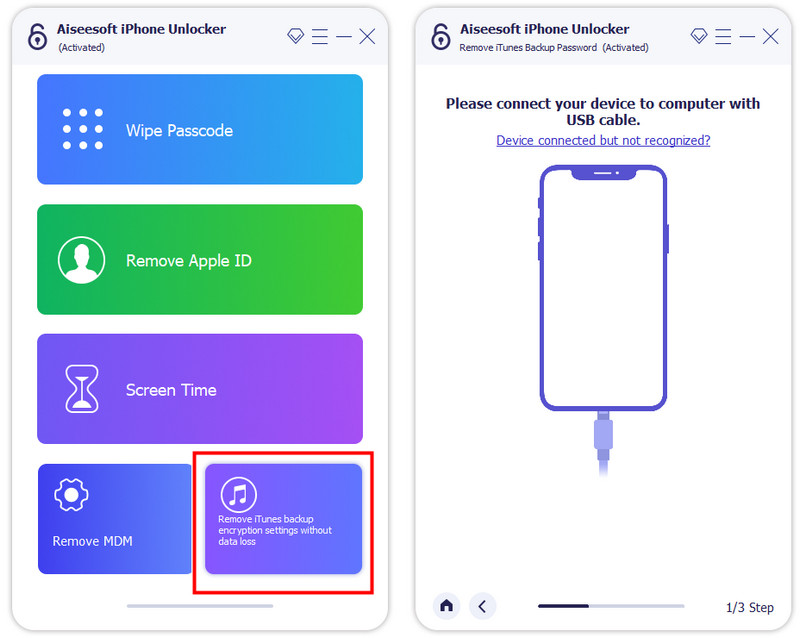
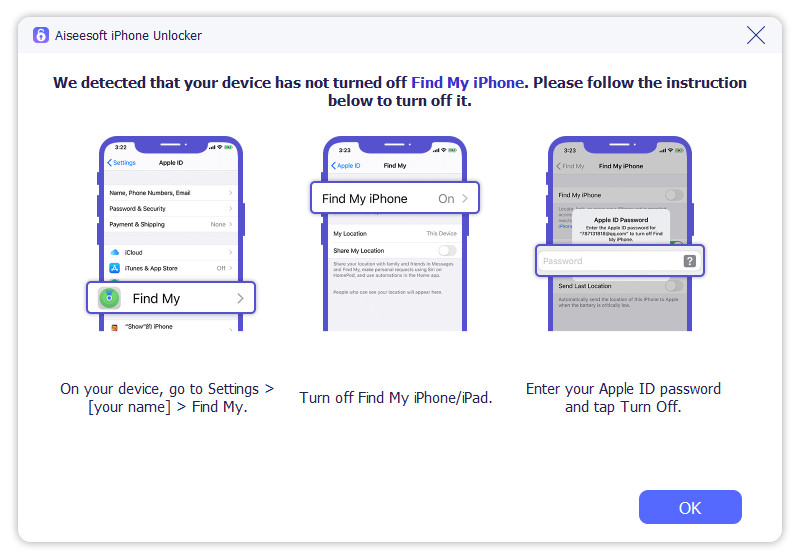
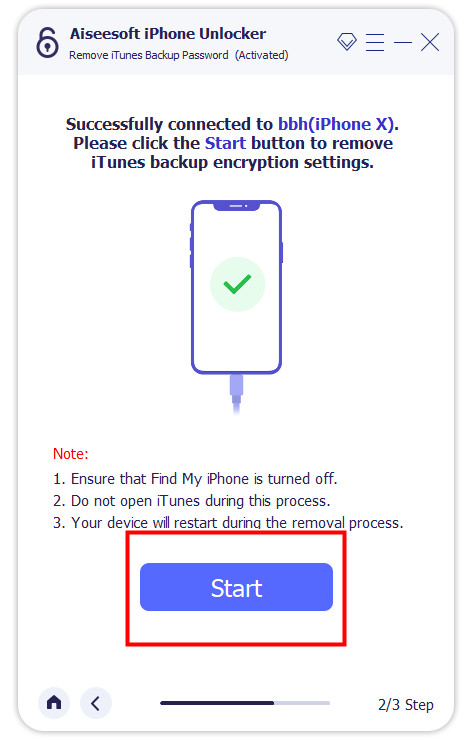
Yerel yedek iTunes'u şifrelemeli miyim?
Özellikle veriler hassas veya gizliyse, iTunes'daki yerel yedeklemeyi şifrelemek önemlidir. Şifreleme ile, parola olmadan hiç kimsenin yedekleme verilerini açamayacağı veya erişemeyeceği güvencesi vardır. "iTunes'da şifreleme kolay olsa da, hala bazen iTunes, iPhone'ları yedeklemeyecek birkaç nedenden dolayı.
Neden iPhone yedeklemesini şifrele seçeneğinin işaretini kaldıramıyorum?
MDM'ye kaydolduğunda iCloud Anahtar Zinciri'ni etkinleştirme, ekran süresi parolasını ayarlama, ActiveSync alışverişi ve şirket politikası gibi, iPhone yedeklemesini şifrele seçeneğinin işaretini kaldıramamanızın bilinen birkaç nedeni. Bahsettiğimiz sebep birinden farklıysa, yedeklemek istediğiniz iPhone değil, iTunes hatalı olabilir.
Yedekleme şifrelemesini devre dışı bırakmak, mevcut şifreli yedeklerimi siler mi?
iTunes'da yedekleme şifrelemesini kapatmak, mevcut şifreli yedeklemelerinizi silmez. Veriler şifrelenmiş olarak kalacak ve bunlara erişmek için şifreleme parolası gerektirecektir. Şifreleme olmadan yalnızca gelecekteki yedeklemeler oluşturulacaktır.
İTunes'daki yedekleme dosyası fazla yer mi kaplıyor?
Gerçekten de, yedekleme dosyasının, yedeklemeyi kaydetmek için kullandığınız cihazın neredeyse tüm depolama alanını tükettiği bazı durumlar vardır. Bu nedenle, birçok kullanıcı etkili bir yol arıyor. iTunes yedeklemelerini bilgisayarlardan silme.
iTunes'daki yedeklemeyi şifrelemek için belirlemem gereken en iyi parola nedir?
Kullanmanız gereken şifre alfanümerik karakterlerden oluşmalıdır. Kolayca hatırlayabileceğiniz bir alfabe ve sayı varyasyonudur.
Sonuç
iTunes'da şifrelenmiş yedeklemeyi nasıl kapatabilirim?? Size nasıl yapılacağını öğrettik, ancak dosyayı şifrelemek için şifreyi bilmeniz gerekecek. Ancak, yedekleme dosyası şifreleme parolasını hatırlamanız gerekirse, Aiseesoft tarafından sunulan üçüncü taraf sürümünü kullanmanızı kesinlikle öneririz. Bu makalenin şifreleme sorununuzu çözmenize yardımcı olduğunu umuyoruz ve şimdi bu konuyla ilgili diğer ilgili makaleleri aşağıda okuyabilirsiniz.

İPhone ekranını kilitlemek için parola işlevini silmek size çok yardımcı olabilir. Ayrıca Apple Kimliği veya Ekran Saati şifresini kolayca temizleyebilirsiniz.
%100 Güvenli. Reklamsız.
%100 Güvenli. Reklamsız.